从0-1搭建webpack的前端工程化项目
文章目录
- 1.1 前端工程化的相关概念
- 1 小白眼中的前端开发 vs 实际的前端开发
- 2 什么是前端工程化
- 3 前端工程化的解决方案
- 1.2 webpack 的基本使用
- 1.2.1 什么是 webpack
- 1.2.创建列表隔行变色项目
- 1.2.3. 在项目中安装 webpack
- 1.2.4 在项目中配置 webpack
- 1 mode 的可选值
- 2 webpack.config.js 文件的作用
- 3 webpack 中的默认约定
- 4 自定义打包的入口与出口
- 1.3 webpack 中的插件
- 1.3.1 webpack 插件的作用
- 1.3.2 webpack-dev-server
- 1 安装 webpack-dev-server
- 2 配置 webpack-dev-server
- 3 打包生成的文件哪儿去了?
- 4 生成到内存中的文件该如何访问?
- 1.3.3 html-webpack-plugin
- 1 安装 html-webpack-plugin
- 2 配置 html-webpack-plugin
- 3 解惑 html-webpack-plugin
- 4 devServer 节点
- 1.4 webpack 中的 loader
- 1 loader 概述
- 2 loader 的调用过程
- 3 打包处理 css 文件
- 4 打包处理 less 文件
- 5 打包处理样式表中与url 路径相关的文件
- 6. 打包处理 js 文件中的高级语法
- 6.1 安装 babel-loader 相关的包
- **6.2 配置 babel-loader**
- 1.5 打包发布
- 1.5.1 为什么要打包发布
- 1.5.2 配置 webpack 的打包发布
- 1.5.3 把 JavaScript 文件统一生成到 js 目录中
- 1.5.4 把图片文件统一生成到 image 目录中
- 1.5.5 自动清理 dist 目录下的旧文件
- 1.6 Source Map
- 1.6.1 生产环境遇到的问题
- 1.6.2 什么是 Source Map
- 1.6.3 webpack **开发环境下的** **Source Map**
- **3.1 默认 Source Map 的问题**
- **3.2 解决默认 Source Map 的问题**
- 1.6.4 webpack **生产环境下的** **Source Map**
- **4.1 只定位行数不暴露源码**
- **4.2 定位行数且暴露源码**
- 1.6.5 Source Map 的最佳实践
- **实际开发中需要自己配置 webpack 吗?**
- 1.7webpack中@的原理和好处
- 1.8 总结
1.1 前端工程化的相关概念
1 小白眼中的前端开发 vs 实际的前端开发
小白眼中的前端开发
-
会写HTML+CSS +javascript
-
美化页面就拽一个bootstrap过来
-
需要操作DOM或发起Ajax请求就拽一个jQuery过来
-
需要快速实现一个页面布局效果就拽一个Layui过来
实际的前端开发
- 模块化 (js的模块化,css的模块化,资源的模块化)
- 组件化 (复用现有的UI结构,样式,行为)
- 规范化 (目录结构的划分,编程规范化,接口规范化,文档规范化,Git分支管理)
- 自动化 (自动化构建,自动部署,自动化测试)
2 什么是前端工程化
前端工程化指的是:在企业级的前端项目开发中 把前端开发所需的工具,技术,流程,经验等进行规范化,标准化。
企业中的Vue项目和React项目,都是基于工程化的方式进行开发的
好处:前端开发自成体系,有一套标准的开发方案和流程
3 前端工程化的解决方案
早期的前端工程化解决方案:
-
grunt( https://www.gruntjs.net/ )
-
gulp( https://www.gulpjs.com.cn/ )
目前主流的前端工程化解决方案:
-
webpack( https://www.webpackjs.com/ )主要用于做项目
-
parcel( https://zh.parceljs.org/ )更多是开发第三方包的时候会用
1.2 webpack 的基本使用
1.2.1 什么是 webpack
概念:webpack 是前端项目工程化的具体解决方案。
主要功能:它提供了友好的前端模块化开发支持,以及代码压缩混淆、处理浏览器端 JavaScript 的兼容性,性能优化等强大的功能。
好处:让程序员把工作的重心放到具体功能的实现上,提高了前端开发效率和项目的可维护性。
注意:目前 Vue,React 等前端项目,基本上都是基于 webpack 进行工程化开发的。
1.2.创建列表隔行变色项目
① 新建项目空白目录,并运行 npm init –y 命令,初始化包管理配置文件 package.json。(文件夹必须是英文的)
package.json
...
② 新建 src 源代码目录。 (放程序员写的代码)
③ 新建 src -> index.html 首页和 src -> index.js 脚本文件
④ 初始化首页基本的结构
ul>li{这是第$个li}*9 //快速生成1-9个li
src -> index.html
<!DOCTYPE html>
<html lang="en"><head><meta charset="UTF-8"><meta http-equiv="X-UA-Compatible" content="IE=edge"><meta name="viewport" content="width=device-width, initial-scale=1.0"><title>Document</title><script src="./index.js"></script>
</head><body><ul><li>这是第 1 个 li</li><li>这是第 2 个 li</li><li>这是第 3 个 li</li><li>这是第 4 个 li</li><li>这是第 5 个 li</li><li>这是第 6 个 li</li><li>这是第 7 个 li</li><li>这是第 8 个 li</li><li>这是第 9 个 li</li></ul></body></html>
⑤ 运行 npm install jquery –s 命令,安装 jQuery (不用搜索下载了,–s是加到dependencies()) -s是–save的缩写
package-lock.json(增加)
.....
node_modules(增加文件夹)
⑥ 通过 ES6 模块化的方式导入 jQuery,实现列表隔行变色效果
src -> index.js
// 1. 使用 ES6 导入语法,导入 jQuery
import $ from 'jquery'// 2. 定义 jQuery 的入口函数
$(function () {// 3. 实现奇偶行变色// 奇数行为红色$('li:odd').css('background-color', 'red')$('li:even').css('background-color', 'pink')// 0 是偶数// 1 是奇数
})
结果你会发现报错因为语法高级无法识别接下来就需要用webpack
1.2.3. 在项目中安装 webpack
在终端运行如下的命令,安装 webpack 相关的两个包:
npm install webpack@5.42.1 webpack-cli@4.7.2 -D (–S是加到devDependencies(只在开发阶段用)这个节点中)
-D是–save-dev的缩写 在npmjs.com 官方文档中可以查看放在那里
注意:安装完webpack在node_modules文件夹会多很多文件夹
1.2.4 在项目中配置 webpack
① 在项目根目录中,创建名为 webpack.config.js 的 webpack 配置文件,并初始化如下的基本配置:
webpack.config.js
module.exports = {// mode 代表 webpack 运行的模式,可选值有两个 development 和 production// 结论:开发时候一定要用 development,因为追求的是打包的速度,而不是体积;// 反过来,发布上线的时候一定能要用 production,因为上线追求的是体积小,而不是打包速度快!mode: 'development'}
② 在 package.json 的 scripts 节点下,新增 dev 脚本如下:
注意package.json中原先就有
"scripts": {"test": "echo \"Error: no test specified\" && exit 1"}//把"test": "echo \"Error: no test specified\" && exit 1"删掉换成下面的//"test": "echo \"Error: no test specified\" && exit 1"是没用的代码
package.json
"scripts": {"dev": "webpack"},
③ 在终端中运行 npm run dev 命令,启动 webpack 进行项目的打包构建(一会介绍打包介绍)
终端(又又又报错了):
PS D:\笔记之前端\笔记之Vue\笔记\code\第一章\change-rows-color> npm run dev> change-rows-color@1.0.0 dev
> webpacknode:internal/crypto/hash:71this[kHandle] = new _Hash(algorithm, xofLen);^Error: error:0308010C:digital envelope routines::unsupportedat new Hash (node:internal/crypto/hash:71:19)at Object.createHash (node:crypto:133:10)at BulkUpdateDecorator.hashFactory (D:\笔记之前端\笔记之Vue\笔记\code\第一章\change-rows-color\node_modules\webpack\lib\util\createHash.js:145:18)at BulkUpdateDecorator.update (D:\笔记之前端\笔记之Vue\笔记\code\第一章\change-rows-color\node_modules\webpack\lib\util\createHash.js:46:50)at RawSource.updateHash (D:\笔记之前端\笔记之Vue\笔记\code\第一章\change-rows-color\node_modules\webpack-sources\lib\RawSource.js:64:8)at NormalModule._initBuildHash (D:\笔记之前端\笔记之Vue\笔记\code\第一章\change-rows-color\node_modules\webpack\lib\NormalModule.js:868:17)at handleParseResult (D:\笔记之前端\笔记之Vue\笔记\code\第一章\change-rows-color\node_modules\webpack\lib\NormalModule.js:934:10)at D:\笔记之前端\笔记之Vue\笔记\code\第一章\change-rows-color\node_modules\webpack\lib\NormalModule.js:1026:4at processResult (D:\笔记之前端\笔记之Vue\笔记\code\第一章\change-rows-color\node_modules\webpack\lib\NormalModule.js:743:11)at D:\笔记之前端\笔记之Vue\笔记\code\第一章\change-rows-color\node_modules\webpack\lib\NormalModule.js:807:5 {opensslErrorStack: [ 'error:03000086:digital envelope routines::initialization error' ],library: 'digital envelope routines',reason: 'unsupported',code: 'ERR_OSSL_EVP_UNSUPPORTED'
}Node.js v18.15.0
这个错误是node版本太高我的建议是安装nvm可以随意切换node的版本
安装方法自己查
如下:
PS D:\笔记之前端\笔记之Vue\笔记\code\第一章\change-rows-color> npm run dev > change-rows-color@1.0.0 dev D:\笔记之前端\笔记之Vue\笔记\code\第一章\change-rows-color
> webpackasset main.js 319 KiB [emitted] (name: main)
runtime modules 937 bytes 4 modules
cacheable modules 279 KiB./src/index.js 315 bytes [built] [code generated]./node_modules/jquery/dist/jquery.js 278 KiB [built] [code generated]
//将上面的两个index.jsjquery.js合并在了main.js
webpack 5.42.1 compiled successfully in 253 ms
运行完之后在文件中多了 dist文件夹 并且在dist文件夹下有main.js
main.js是webpage根据我们index.js生成的
也就是说index.js可以用main.js替换,因为main.js解决了兼容性问题
第四步 修改 src -> index.html
<!DOCTYPE html>
<html lang="en">
<head><meta charset="UTF-8"><meta http-equiv="X-UA-Compatible" content="IE=edge"><meta name="viewport" content="width=device-width, initial-scale=1.0"><title>Document</title><!-- <script src="./index.js"></script> --><script src="../dist/main.js"></script>
</head>
<body><ul><li>这是第1个li</li><li>这是第2个li</li><li>这是第3个li</li><li>这是第4个li</li><li>这是第5个li</li><li>这是第6个li</li><li>这是第7个li</li><li>这是第8个li</li><li>这是第9个li</li></ul>
</body>
</html>
1 mode 的可选值
mode 节点的可选值有两个,分别是:
① development
-
开发环境
-
不会对打包生成的文件进行代码压缩和性能优化
-
打包速度快,适合在开发阶段使用
② production
-
生产环境
-
会对打包生成的文件进行代码压缩和性能优化
-
打包速度很慢,仅适合在项目发布阶段使用
production的使用
webpack.config.js 修改
module.exports = {// mode 代表 webpack 运行的模式,可选值有两个 development 和 production// 结论:开发时候一定要用 development,因为追求的是打包的速度,而不是体积;// 反过来,发布上线的时候一定能要用 production,因为上线追求的是体积小,而不是打包速度快!mode: 'production'
}
PS D:\笔记之前端\笔记之Vue\笔记\code\第一章\change-rows-color> npm run dev > change-rows-color@1.0.0 dev D:\笔记之前端\笔记之Vue\笔记\code\第一章\change-rows-color
> webpack
//注意这里的体积变为85.5 KiB
asset main.js 85.5 KiB [emitted] [minimized] (name: main) 1 related asset
runtime modules 663 bytes 3 modules
cacheable modules 279 KiB./src/index.js 315 bytes [built] [code generated]./node_modules/jquery/dist/jquery.js 278 KiB [built] [code generated]
webpack 5.42.1 compiled successfully in 1778 ms
2 webpack.config.js 文件的作用
webpack.config.js 是 webpack 的配置文件。webpack 在真正开始打包构建之前,会先读取这个webpack.config.js 配置文件,
从而基于给定的配置,对项目进行打包。
注意:由于 webpack 是基于 node.js 开发出来的打包工具,因此在它的配置文件中,支持使用 node.js 相关的语法和模块进行 webpack 的个性化配置。
3 webpack 中的默认约定
在 webpack 4.x 和 5.x 的版本中,有如下的默认约定:
① 默认的打包入口文件为 src -> index.js ,如果改变src文件夹的名字和index.js的名字,然后使用npm run dev 命令会报错
② 默认的输出文件路径为 dist -> main.js
注意:可以在 webpack.config.js 中修改打包的默认约定
4 自定义打包的入口与出口
在 webpack.config.js 配置文件中,通过 entry 节点指定打包的入口。通过 output 节点指定打包的出口。
先将index.js改为index1.js
示例代码如下:
webpack.config.js
//导入path模块
const path = require('path');module.exports = {// mode 代表 webpack 运行的模式,可选值有两个 development 和 production// 结论:开发时候一定要用 development,因为追求的是打包的速度,而不是体积;// 反过来,发布上线的时候一定能要用 production,因为上线追求的是体积小,而不是打包速度快!mode: 'development',// entry: '指定要处理哪个文件'//__dirname 相当于当前目录 即D:\笔记之前端\笔记之Vue\笔记\code\第一章\change-rows-colorentry: path.join(__dirname, './src/index1.js'),// 指定生成的文件要存放到哪里output: {// 存放的目录path: path.join(__dirname, 'dist'),// 生成的文件名filename: 'bundle.js'}
}
将dist文件夹删除
终端运行 npm run dev
PS D:\笔记之前端\笔记之Vue\笔记\code\第一章\change-rows-color> npm run dev > change-rows-color@1.0.0 dev D:\笔记之前端\笔记之Vue\笔记\code\第一章\change-rows-color
> webpackasset bundle.js 319 KiB [emitted] (name: main)
runtime modules 937 bytes 4 modules
cacheable modules 279 KiB./src/index1.js 315 bytes [built] [code generated]./node_modules/jquery/dist/jquery.js 278 KiB [built] [code generated]
webpack 5.42.1 compiled successfully in 279 ms
PS D:\笔记之前端\笔记之Vue\笔记\code\第一章\change-rows-color>
并改变index.html
<!DOCTYPE html>
<html lang="en">
<head><meta charset="UTF-8"><meta http-equiv="X-UA-Compatible" content="IE=edge"><meta name="viewport" content="width=device-width, initial-scale=1.0"><title>Document</title><!-- <script src="./index.js"></script> --><!-- <script src="../dist/main.js"></script> --><script src="../dist/bundle.js"></script>
</head>
<body><ul><li>这是第1个li</li><li>这是第2个li</li><li>这是第3个li</li><li>这是第4个li</li><li>这是第5个li</li><li>这是第6个li</li><li>这是第7个li</li><li>这是第8个li</li><li>这是第9个li</li></ul>
</body>
</html>
思考一个问题,此时当我们改变index1.js中的代码,使奇数行变成金色 ,会不会影响页面中的颜色
答案:不会,因为我们在index.js中导入的是webpage工程化之后的代码;
想要看到奇数行变成金色 ,必须重新运行npm run dev
但是每次运行npm run dev 太麻烦了 下面来解决这个问题
1.3 webpack 中的插件
1.3.1 webpack 插件的作用
通过安装和配置第三方的插件,可以拓展 webpack 的能力,从而让 webpack 用起来更方便。最常用的
webpack 插件有如下两个:
① webpack-dev-server
-
类似于 node.js 阶段用到的 nodemon 工具
-
每当修改了源代码,webpack 会自动进行项目的打包和构建
② html-webpack-plugin
-
webpack 中的 HTML 插件(类似于一个模板引擎插件)
-
可以通过此插件自定制 index.html 页面的内容
1.3.2 webpack-dev-server
webpack-dev-server 可以让 webpack 监听项目源代码的变化,从而进行自动打包构建。
1 安装 webpack-dev-server
运行如下的命令,即可在项目中安装此插件:
npm install webpack-dev-server@3.11.2 -D (只在开发阶段用到的工具)
PS D:\笔记之前端\笔记之Vue\笔记\code\第一章\change-rows-color> npm install webpack-dev-server@3.11.2 -D
//....一堆警告 只要不报错就行+ webpack-dev-server@3.11.2
added 374 packages from 227 contributors and updated 125 packages in 17.789s41 packages are looking for fundingrun `npm fund` for details
2 配置 webpack-dev-server
① 修改 package.json -> scripts 中的 dev 命令如下:
这个是用来进行实时打包的,只要程序员保存代码就是重新打包项目
将package.json下的scripts属性的dev改成如下
"scripts": {"dev": "webpack serve",}
② 再次运行 npm run dev 命令,重新进行项目的打包 (又又又报错)
PS D:\笔记之前端\笔记之Vue\笔记\code\第一章\change-rows-color> npm run dev> change-rows-color@1.0.0 dev D:\笔记之前端\笔记之Vue\笔记\code\第一章\change-rows-color
> webpack serve[webpack-cli] Unable to load '@webpack-cli/serve' command
[webpack-cli] TypeError: options.forEach is not a functionat WebpackCLI.makeCommand (D:\笔记之前端\笔记之Vue\笔记\code\第一章\change-rows-color\node_modules\webpack-cli\lib\webpack-cli.js:173:21)at ServeCommand.apply (D:\笔记之前端\笔记之Vue\笔记\code\第一章\change-rows-color\node_modules\@webpack-cli\serve\lib\index.js:41:19)
//...省略
npm ERR! A complete log of this run can be found in:
npm ERR! C:\Users\86184\AppData\Roaming\npm-cache\_logs\2023-05-25T11_47_09_839Z-debug.log
解决方法没有安装 npm i --save-dev webpack-cli
PS D:\笔记之前端\笔记之Vue\笔记\code\第一章\change-rows-color> npm i --save-dev webpack-cli
//.....
+ webpack-cli@4.10.0
removed 9 packages and updated 4 packages in 3.99s
34 packages are looking for fundingrun `npm fund` for details//查看版是否安装webpack-cli
PS D:\笔记之前端\笔记之Vue\笔记\code\第一章\change-rows-color> npx webpack --version
webpack: 5.42.1
webpack-cli: 4.10.0
webpack-dev-server 3.11.2//再次执行
PS D:\笔记之前端\笔记之Vue\笔记\code\第一章\change-rows-color> npm run dev
> change-rows-color@1.0.0 dev D:\笔记之前端\笔记之Vue\笔记\code\第一章\change-rows-color
> webpack serve
// 需要访问http://localhost:8080 地址
i 「wds」: Project is running at http://localhost:8080/
// 我们在webpack.config.js中加入了output属性 则说明更新的js代码在http://localhost:8080/bundle.js中
i 「wds」: webpack output is served from /
i 「wds」: Content not from webpack is served from D:\笔记之前端\笔记之Vue\笔记\code\第一章\change-rows-color
//.....
webpack 5.42.1 compiled successfully in 447 ms
i 「wdm」: Compiled successfully.
//当看到光标在这里一闪一闪的就好了
注意这个不能用浏览器打开了需要访问http://localhost:8080 地址
注意:我们重新打包的 是放在内存中,没有放到磁盘中 因为反复读写磁盘慢还会造成磁盘损毁。
如果我们删除dist文件夹 再去保存index.js中的代码 ,你会发现不会生成dist文件夹,这正是因为我们存放的到内存中,并没有在磁盘中生成dist文件夹
那么既然保存在内存中那我们index.js就不能在**<script src=“…/dist/bundle.js”></script>**中访问到
在上面运行的指令中说明了是在http://localhost:8080/bundle.js中可以访问
那么就是将**<script src=“…/dist/bundle.js”></script>换为<script src=“/bundle.js”></script>**
③ 在浏览器中访问 http://localhost:8080 地址,查看自动打包效果
打开网址如下:
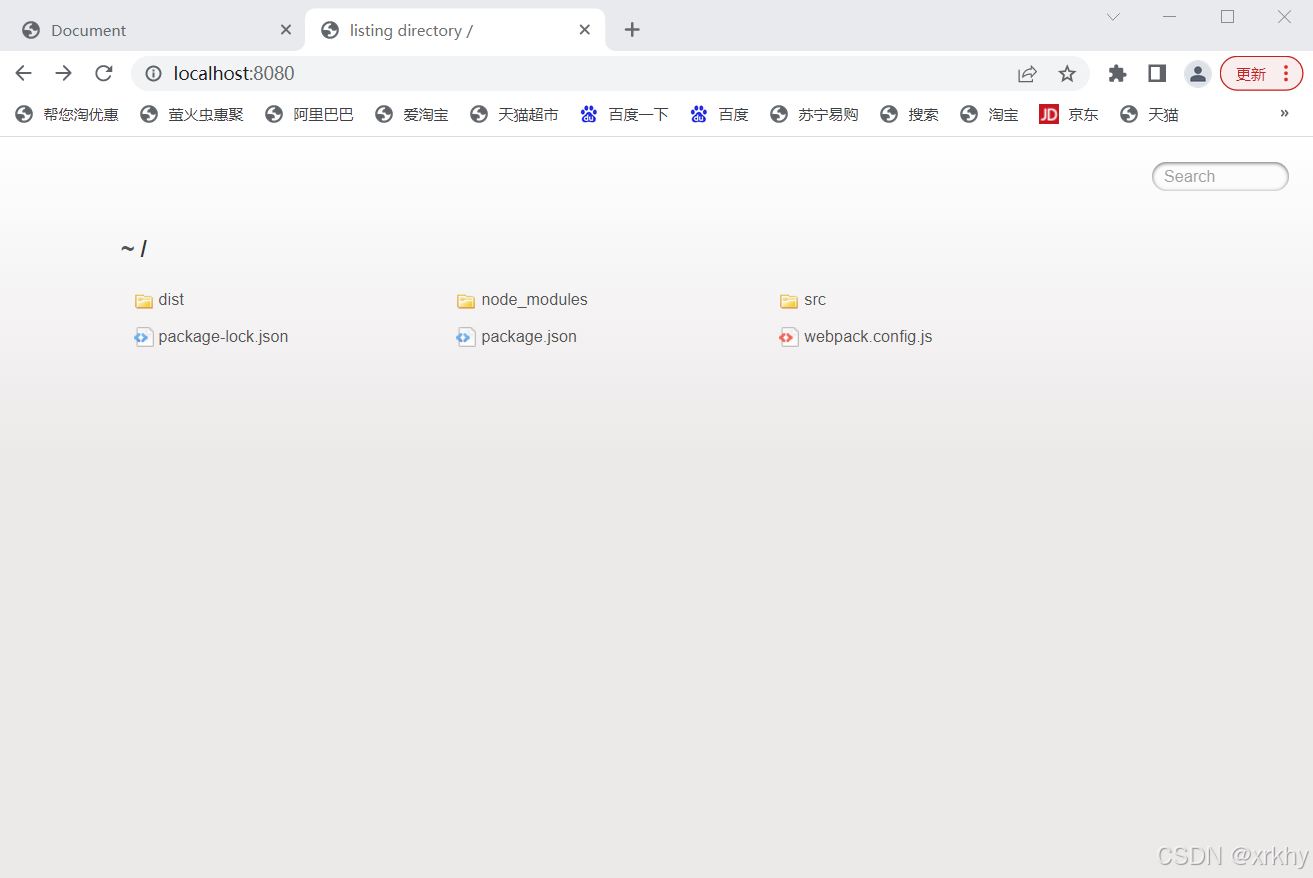
注意:打开src文件夹打开index.html就可以看见
注意:webpack-dev-server 会启动一个实时打包的 http 服务器
3 打包生成的文件哪儿去了?
① 不配置 webpack-dev-server 的情况下,webpack 打包生成的文件,会存放到实际的物理磁盘上
-
严格遵守开发者在 webpack.config.js 中指定配置
-
根据 output 节点指定路径进行存放
② 配置了 webpack-dev-server 之后,打包生成的文件存放到了内存中
-
不再根据 output 节点指定的路径,存放到实际的物理磁盘上
-
提高了实时打包输出的性能,因为内存比物理磁盘速度快很多
4 生成到内存中的文件该如何访问?
webpack-dev-server 生成到内存中的文件,默认放到了项目的根目录中,而且是虚拟的、不可见的。
-
可以直接用 / 表示项目根目录,后面跟上要访问的文件名称,即可访问内存中的文件
-
例如 /bundle.js 就表示要访问 webpack-dev-server 生成到内存中的 bundle.js 文件
1.3.3 html-webpack-plugin
上一节说到 ,如果我们一进入8080端口要打开src文件夹才能看到index.html页面
如果我们想一进入8080端口就打开index.html页面 就需要借助下面的插件
html-webpack-plugin 是 webpack 中的 HTML 插件,可以通过此插件自定制 index.html 页面的内容。
需求:通过 html-webpack-plugin 插件,将 src 目录下的 index.html 首页,复制到项目根目录中一份!
1 安装 html-webpack-plugin
运行如下的命令,即可在项目中安装此插件:
npm install html-webpack-plugin@5.3.2 -D
2 配置 html-webpack-plugin
代码
// 1. 导入 html-webpack-plugin 这个插件,得到插件的构造函数
const HtmlPlugin = require('html-webpack-plugin')// 2. new 构造函数,创建插件的实例对象,相当于实例化对象
const htmlPlugin = new HtmlPlugin({// 指定要复制哪个页面template:'./src/index.html',// 指定复制出来的文件名和存放路径filename:'./index.html'
})
module.exports = {// mode 代表 webpack 运行的模式,可选值有两个 development 和 production// 结论:开发时候一定要用 development,因为追求的是打包的速度,而不是体积;// 反过来,发布上线的时候一定能要用 production,因为上线追求的是体积小,而不是打包速度快!mode: 'development',plugins: [htmlPlugin]
}
webpack.config.js
//导入path模块
const path = require('path');// 1. 导入 html-webpack-plugin 这个插件,得到插件的构造函数
const HtmlPlugin = require('html-webpack-plugin')// 2. new 构造函数,创建插件的实例对象,相当于实例化对象
const htmlPlugin = new HtmlPlugin({// 指定要复制哪个页面template:'./src/index.html',// 指定复制出来的文件名和存放路径filename:'./index.html'
})module.exports = {// mode 代表 webpack 运行的模式,可选值有两个 development 和 production// 结论:开发时候一定要用 development,因为追求的是打包的速度,而不是体积;// 反过来,发布上线的时候一定能要用 production,因为上线追求的是体积小,而不是打包速度快!mode: 'development',// entry: '指定要处理哪个文件'//__dirname 相当于当前目录 即D:\笔记之前端\笔记之Vue\笔记\code\第一章\change-rows-colorentry: path.join(__dirname, './src/index1.js'),// 指定生成的文件要存放到哪里output: {// 存放的目录path: path.join(__dirname, 'dist'),// 生成的文件名filename: 'bundle.js'},// 3. 插件的数组,将来 webpack 在运行时,会加载并调用这些插件plugins: [htmlPlugin]
}
3 解惑 html-webpack-plugin
① 通过 HTML 插件复制到项目根目录中的 index.html 页面,也被放到了内存中。
② HTML 插件在生成的 index.html 页面,自动注入了打包的 bundle.js 文件。
这句话的意思是,当运行后,我们把html中的导入的bundle.js文件个注释。再去刷新页面还能加载出来,右键查看网页源代码发现
<!DOCTYPE html>
<html lang="en">
<head><!-- 这是注释的--><!-- <script src="/bundle.js"></script> -->
<!-- 这是自动注入了打包的 bundle.js 文件-->
<script defer src="bundle.js"></script></head>
<body><ul><li>这是第1个li</li></ul>
</body>
</html>
4 devServer 节点
如果我们想在第一次打包时,就可以自动打开页面,就要安装webpack-dev-server 插件
在 webpack.config.js 配置文件中,可以通过 devServer 节点对 webpack-dev-server 插件进行更多的配置,
示例代码如下:
devServer: {// 首次打包成功后,自动打开浏览器open: true,// 在 http 协议中,如果端口号是 80,则可以被省略port: 8080,// 指定运行的主机地址host: '127.0.0.1'},
注意:凡是修改了 webpack.config.js 配置文件,或修改了 package.json 配置文件,必须重启实时打包的服
务器,否则最新的配置文件无法生效!
webpack.config.js
//导入path模块
const path = require('path');// 1. 导入 html-webpack-plugin 这个插件,得到插件的构造函数
const HtmlPlugin = require('html-webpack-plugin')// 2. new 构造函数,创建插件的实例对象,相当于实例化对象
const htmlPlugin = new HtmlPlugin({// 指定要复制哪个页面template:'./src/index.html',// 指定复制出来的文件名和存放路径filename:'./index.html'
})module.exports = {// mode 代表 webpack 运行的模式,可选值有两个 development 和 production// 结论:开发时候一定要用 development,因为追求的是打包的速度,而不是体积;// 反过来,发布上线的时候一定能要用 production,因为上线追求的是体积小,而不是打包速度快!mode: 'development',// entry: '指定要处理哪个文件'//__dirname 相当于当前目录 即D:\笔记之前端\笔记之Vue\笔记\code\第一章\change-rows-colorentry: path.join(__dirname, './src/index1.js'),// 指定生成的文件要存放到哪里output: {// 存放的目录path: path.join(__dirname, 'dist'),// 生成的文件名filename: 'bundle.js'},// 3. 插件的数组,将来 webpack 在运行时,会加载并调用这些插件plugins: [htmlPlugin],devServer: {// 首次打包成功后,自动打开浏览器open: true,// 在 http 协议中,如果端口号是 80,则可以被省略port: 8080,// 指定运行的主机地址host: '127.0.0.1'}
}
1.4 webpack 中的 loader
1 loader 概述
在实际开发过程中,webpack 默认只能打包处理以 .js 后缀名结尾的模块。其他非 .js 后缀名结尾的模块,
webpack 默认处理不了,需要调用 loader 加载器才可以正常打包,否则会报错!
loader 加载器的作用:协助 webpack 打包处理特定的文件模块。比如:
-
css-loader 可以打包处理 .css 相关的文件
-
less-loader 可以打包处理 .less 相关的文件
-
babel-loader 可以打包处理 webpack 无法处理的高级 JS 语法
2 loader 的调用过程
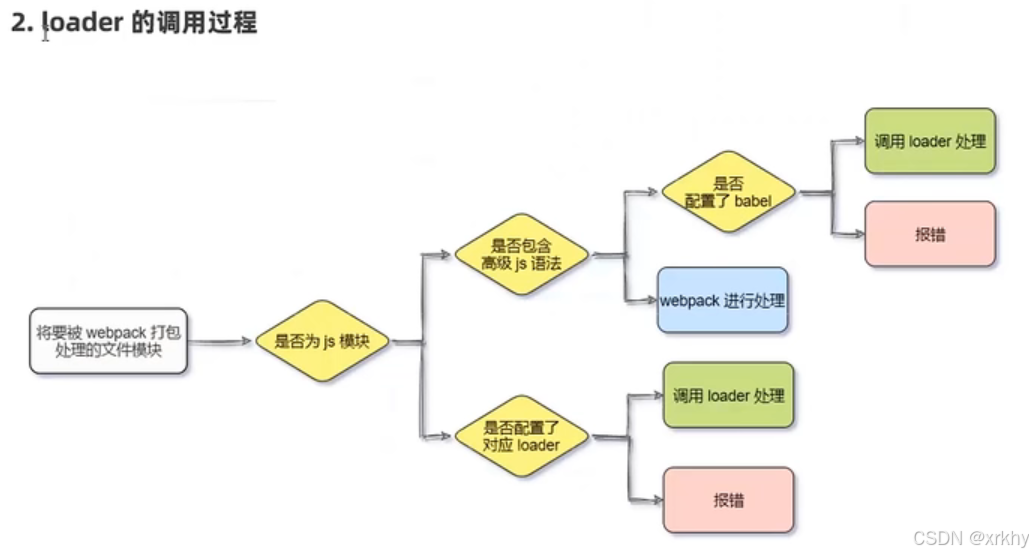
3 打包处理 css 文件
src–>css–>index.css
li {list-style: none;
}
以前我们是在index.html中引用css,但是以后可以把css当作一个模块来使用。如下
import './css/index.css'
src–>index1.js
// 1. 使用 ES6 导入语法,导入 jQuery
import $ from 'jquery'// 导入样式(在 webpack 中,一切皆模块,都可以通过 ES6 导入语法进行导入和使用)
import './css/index.css'// 2. 定义 jQuery 的入口函数
$(function () {// 3. 实现奇偶行变色// 奇数行为红色odd$('li:odd').css('background-color', 'red')$('li:even').css('background-color', 'green')// 0 是偶数// 1 是奇数
})
此时运行会报错
ERROR in ./src/css/index.css 1:3
Module parse failed: Unexpected token (1:3) --模块解析失败
You may need an appropriate loader to handle this file type --你需要一个合适loder的文件去处理这个问题① 运行 npm i style-loader@3.0.0 css-loader@5.2.6 -D 命令,安装处理 css 文件的 loader
② 在 webpack.config.js 的 module -> rules 数组中,添加 loader 规则如下:
module: { //所有第三方文件模块的匹配规则rules: [ // 文件后缀名的匹配规则// 定义了不同模块对应的 loader{ test: /\.css$/, use: ['style-loader', 'css-loader'] },]
}
其中,test 表示匹配的文件类型, use 表示对应要调用的 loader
注意:
-
use 数组中指定的 loader 顺序是固定的
-
多个 loader 的调用顺序是:从后往前调用 [‘style-loader’, ‘css-loader’]
工作原理
- webpack 默认只能打包处理.js 结尾的文件,处理不了其他后缀的文件
- 由于代码中包含了index.js这个文件,因此webpack默认处理不了
- 当webpack发现某个文件处理不了,就会查早webpack.config.js 这个配置文件,看module.rules数组中,是否配置了对应的loader加载器
- webpack把index.css这个文件,先转交给最后一个loader进行处理(先转交给css-loader)
- 当 css-loader 处理完毕之后,会把处理的结果,转交给下一个loader(转交给 style-loader)
- 当style-loader处理完毕之后,发现没有下一个loader了,于是就把处理的结果,转交给webpack
- webpack 把style-loader处理的结果,合并到./dist/bundle.js 中,最终生成打包好的文件。
4 打包处理 less 文件
less和css
区别:1、Less是一门CSS预处理语言,而css是一种用来表现HTML或XML等文件样式的计算机语言;2、less扩展了CSS语言,增加了css本身没有的变量、函数等特性;3、css可以被浏览器直接识别,less需要先编译为css。
src–>css–>index.less
html,body,ul{margin: 0;padding: 0;li {line-height: 30px;padding-left: 20px;font-size: 12px;}
}
src–>index1.js
// 1. 使用 ES6 导入语法,导入 jQuery
import $ from 'jquery'// 导入样式(在 webpack 中,一切皆模块,都可以通过 ES6 导入语法进行导入和使用)
import './css/index.css'
import './css/index.less'// 2. 定义 jQuery 的入口函数
$(function () {// 3. 实现奇偶行变色// 奇数行为红色odd$('li:odd').css('background-color', 'red')$('li:even').css('background-color', 'green')// 0 是偶数// 1 是奇数
})
① 运行 npm i less-loader@10.0.1 less@4.1.1 -D 命令
② 在 webpack.config.js 的 module -> rules 数组中,添加 loader 规则如下:
// 处理 .less 文件的 loader
{ test: /\.less$/, use: ['style-loader', 'css-loader', 'less-loader'] },
webpack.config.js
//导入path模块
const path = require('path');// 1. 导入 html-webpack-plugin 这个插件,得到插件的构造函数
const HtmlPlugin = require('html-webpack-plugin')// 2. new 构造函数,创建插件的实例对象,相当于实例化对象
const htmlPlugin = new HtmlPlugin({// 指定要复制哪个页面template:'./src/index.html',// 指定复制出来的文件名和存放路径filename:'./index.html'
})module.exports = {// mode 代表 webpack 运行的模式,可选值有两个 development 和 production// 结论:开发时候一定要用 development,因为追求的是打包的速度,而不是体积;// 反过来,发布上线的时候一定能要用 production,因为上线追求的是体积小,而不是打包速度快!mode: 'development',// entry: '指定要处理哪个文件'//__dirname 相当于当前目录 即D:\笔记之前端\笔记之Vue\笔记\code\第一章\change-rows-colorentry: path.join(__dirname, './src/index1.js'),// 指定生成的文件要存放到哪里output: {// 存放的目录path: path.join(__dirname, 'dist'),// 生成的文件名filename: 'bundle.js'},// 3. 插件的数组,将来 webpack 在运行时,会加载并调用这些插件plugins: [htmlPlugin],devServer: {// 首次打包成功后,自动打开浏览器open: true,// 在 http 协议中,如果端口号是 80,则可以被省略port: 8080,// 指定运行的主机地址host: '127.0.0.1'},module: { //所有第三方文件模块的匹配规则rules: [ // 文件后缀名的匹配规则// 定义了不同模块对应的 loader{ test: /\.css$/, use: ['style-loader', 'css-loader',] },// 处理 .less 文件的 loader{ test: /\.less$/, use: ['style-loader', 'css-loader', 'less-loader'] },// 处理图片文件的 loader]}
}
5 打包处理样式表中与url 路径相关的文件
src–>image–>xunlei 放一个小图标的图片
src–>index.js 加上这句<img src=“” alt=“” class=“box”>
<!DOCTYPE html>
<html lang="en">
<head><meta charset="UTF-8"><meta http-equiv="X-UA-Compatible" content="IE=edge"><meta name="viewport" content="width=device-width, initial-scale=1.0"><title>Document</title><!-- <script src="./index.js"></script> --><!-- <script src="../dist/main.js"></script> --><!-- <script src="../dist/bundle.js"></script> --><!-- 加载和引用内存中的 bundle.js --><script src="/bundle.js"></script>
</head>
<body><ul><li>这是第1个li</li><li>这是第2个li</li><li>这是第3个li</li><li>这是第4个li</li><li>这是第5个li</li><li>这是第6个li</li><li>这是第7个li</li><li>这是第8个li</li><li>这是第9个li</li></ul><!-- 需求:把 /src/images/logo.jpg 设置给 src 属性 --><img src="" alt="" class="box"></body>
</html>
语法
// 1. 导入图片,得到图片文件
import logo from './image/XunLei.png'
// console.log(logo)
// 2. 给 img 标签的 src 动态赋值
$('.box').attr('src', logo) //attr()方法设置或返回被选元素的属性值
src–>index1.js
// 1. 使用 ES6 导入语法,导入 jQuery
import $ from 'jquery'// 导入样式(在 webpack 中,一切皆模块,都可以通过 ES6 导入语法进行导入和使用)
import './css/index.css'
import './css/index.less'// 1. 导入图片,得到图片文件
import logo from './image/XunLei.png'
// console.log(logo) 打印图片得到了 图片的base64的字符串
// 2. 给 img 标签的 src 动态赋值
$('.box').attr('src', logo) //attr()方法设置或返回被选元素的属性值// 2. 定义 jQuery 的入口函数
$(function () {// 3. 实现奇偶行变色// 奇数行为红色odd$('li:odd').css('background-color', 'red')$('li:even').css('background-color', 'green')// 0 是偶数// 1 是奇数
})
① 运行 npm i url-loader@4.1.1 file-loader@6.2.0 -D 命令
② 在 webpack.config.js 的 module -> rules 数组中,添加 loader 规则如下:
其中 ? 之后的是 loader 的参数项:
-
limit 用来指定图片的大小,单位是字节(byte)
-
只有 ≤ limit 大小的图片,才会被转为 base64 格式的图片 ,如果大于则是路径
样式的转换过程
注意在 webpack中 把 .css和.less结尾的样式转换成了bundle.js中 类似于js的方式去运行
6. 打包处理 js 文件中的高级语法
webpack 只能打包处理一部分高级的 JavaScript 语法。对于那些 webpack 无法处理的高级 js 语法,需要借
助于 babel-loader 进行打包处理。例如 webpack 无法处理下面的 JavaScript 代码:
src–>index1.js
// 1. 使用 ES6 导入语法,导入 jQuery
import $ from 'jquery'// 导入样式(在 webpack 中,一切皆模块,都可以通过 ES6 导入语法进行导入和使用)
// 如果某个模块中,使用 from 接收到的成员为 undefined,则没必要进行接收
import './css/index.css'
import './css/index.less'
// 这里没有写成 import a from './css/index.css' console.log(a) 都是underfined
// 注意在 webpack中 把 .css和.less结尾的样式转换成了bundle.js中 类似于js的方式去运行// 1. 导入图片,得到图片文件
import logo from './image/XunLei.png'console.log(logo) //打印图片得到了 图片的base64的字符串
// 2. 给 img 标签的 src 动态赋值
$('.box').attr('src', logo) //attr()方法设置或返回被选元素的属性值// 2. 定义 jQuery 的入口函数
$(function () {// 3. 实现奇偶行变色// 奇数行为红色odd$('li:odd').css('background-color', 'red')$('li:even').css('background-color', 'green')// 0 是偶数// 1 是奇数
})// 定义装饰器函数
function info(target) {target.info = 'Person info.'
}// 定义一个普通的类
@info
class Person {}console.log(Person.info)6.1 安装 babel-loader 相关的包
运行如下的命令安装对应的依赖包:
npm i babel-loader@8.2.2 @babel/core@7.14.6 @babel/plugin-proposal-decorators@7.14.5 -D
在 webpack.config.js 的 module -> rules 数组中,添加 loader 规则如下:
{ test: /\.js$/, use: 'babel-loader', exclude: /node_modules/ }
webpack.config.js
//导入path模块
const path = require('path');// 1. 导入 html-webpack-plugin 这个插件,得到插件的构造函数
const HtmlPlugin = require('html-webpack-plugin')// 2. new 构造函数,创建插件的实例对象,相当于实例化对象
const htmlPlugin = new HtmlPlugin({// 指定要复制哪个页面template: './src/index.html',// 指定复制出来的文件名和存放路径filename: './index.html'
})module.exports = {// mode 代表 webpack 运行的模式,可选值有两个 development 和 production// 结论:开发时候一定要用 development,因为追求的是打包的速度,而不是体积;// 反过来,发布上线的时候一定能要用 production,因为上线追求的是体积小,而不是打包速度快!mode: 'development',// entry: '指定要处理哪个文件'//__dirname 相当于当前目录 即D:\笔记之前端\笔记之Vue\笔记\code\第一章\change-rows-colorentry: path.join(__dirname, './src/index1.js'),// 指定生成的文件要存放到哪里output: {// 存放的目录path: path.join(__dirname, 'dist'),// 生成的文件名filename: 'bundle.js'},// 3. 插件的数组,将来 webpack 在运行时,会加载并调用这些插件plugins: [htmlPlugin],devServer: {// 首次打包成功后,自动打开浏览器open: true,// 在 http 协议中,如果端口号是 80,则可以被省略port: 8080,// 指定运行的主机地址host: '127.0.0.1'},module: { //所有第三方文件模块的匹配规则rules: [ // 文件后缀名的匹配规则// 定义了不同模块对应的 loader{ test: /\.css$/, use: ['style-loader', 'css-loader',] },// 处理 .less 文件的 loader{ test: /\.less$/, use: ['style-loader', 'css-loader', 'less-loader'] },// 处理图片文件的 loader// 如果需要调用的 loader 只有一个,则只传递一个字符串也行,如果有多个loader,则必须指定数组// 在配置 url-loader 的时候,多个参数之间,使用 & 符号进行分隔{ test: /\.jpg|png|gif$/, use: 'url-loader?limit=4096&outputPath=images' },// 使用 babel-loader 处理高级的 JS 语法// 在配置 babel-loader 的时候,程序员只需要把自己的代码进行转换即可;一定要排除 node_modules 目录中的 JS 文件// 因为第三方包中的 JS 兼容性,不需要程序员关心{ test: /\.js$/, use: 'babel-loader', exclude: /node_modules/ }]}
}6.2 配置 babel-loader
在项目根目录下,创建名为 babel.config.js 的配置文件,定义 Babel 的配置项如下:
module.exports = {// 声明 babel 可用的插件// 将来,webpack 在调用 babel-loader 的时候,会先加载 plugins 插件来使用plugins: [['@babel/plugin-proposal-decorators', { legacy: true }]]}
babel.config.js
module.exports = {// 声明 babel 可用的插件// 将来,webpack 在调用 babel-loader 的时候,会先加载 plugins 插件来使用plugins: [['@babel/plugin-proposal-decorators', { legacy: true }]]
}
运行后在控制台输出 Person info.
注意:上面就是插件中的插件 babel-loader用到了插件plugin-proposal-decorators
详情请参考 Babel 的官网 https://babeljs.io/docs/en/babel-plugin-proposal-decorators
1.5 打包发布
前面就是打包到了内存中但是我需要打包到磁盘中,就需要下面的打包发布,交给后端人员
1.5.1 为什么要打包发布
项目开发完成之后,需要使用 webpack 对项目进行打包发布,主要原因有以下两点:
① 开发环境下,打包生成的文件存放于内存中,无法获取到最终打包生成的文件
② 开发环境下,打包生成的文件不会进行代码压缩和性能优化
为了让项目能够在生产环境中高性能的运行,因此需要对项目进行打包发布。
1.5.2 配置 webpack 的打包发布
在 package.json 文件的 scripts 节点下,新增 build 命令如下:
"scripts": {"dev": "webpack","build": "webpack --mode production"//注意这里 要用 npm run build进行发布 ,前面使用npm run dev来进行实时保存到内存中// 注意build可以随便命名 但是后面的webpack --mode production不能随便写},
–model 是一个参数项,用来指定 webpack 的运行模式。production 代表生产环境,会对打包生成的文件
进行代码压缩和性能优化。
注意:通过 --model 指定的参数项,会覆盖 webpack.config.js 中的 model 选项。
package.json
"scripts": {"dev": "webpack serve","build": "webpack --mode production"}
注意这里说一下流程
我们在运行或者打包时 ,先进入webpack.config.js 再到package.json中
-
在npm run dev 时我们要求的是速度快,所以不需要压缩 而不需要压缩则速度快,所以 在webpack.config.js 中修改 module.exports = {mode: production’'}
-
在npm run build时 我们时发布 要求体积小 ,所以需要压缩,而压缩需要时间 所以 在webpack.config.js 中修改module.exports = {mode: ‘development’}
由上可知 我们在打包中就不需要 在 webpack.config.js 指定类型,而在package.json中 修改 “scripts”: {“build”: “webpack --mode production”}将mode的默认值development进行修改,改为production, 因为–mode选项的优先级高于选项mode的优先级 会进行覆盖
当打包过后就可以发布到服务器了
1.5.3 把 JavaScript 文件统一生成到 js 目录中
我们发现我们打包生成的东西比较乱,我们打包后希望图片和图片放一起,js和js放一起。那么我们就需要用到下面的知识。
在 webpack.config.js 配置文件的 output 节点中,进行如下的配置:
module.exports = {output: {//这个时指定打包时要放到的地方// 存放的目录path: path.join(__dirname, 'dist'),// 生成的文件名//filename: 'bundle.js'//现在需要统一jsfilename: 'js/bundle.js'},
}
1.5.4 把图片文件统一生成到 image 目录中
修改 webpack.config.js 中的 url-loader 配置项,新增 outputPath 选项即可指定图片文件的输出路径:
webpack.config.js
module.exports = {//前面的代码省略module: { rules: [ // 处理图片文件的 loader// 如果需要调用的 loader 只有一个,则只传递一个字符串也行,如果有多个loader,则必须指定数组// 在配置 url-loader 的时候,多个参数之间,使用 & 符号进行分隔// outputPath参数是指打包后存放的路径 ,这里等于images表示打包生成的图片放在dist-->images中 // 注意只有图片大小超过limit的图片才会放到dist-->images中{ test: /\.jpg|png|gif$/, use: 'url-loader?limit=409&outputPath=images' },]}
}1.5.5 自动清理 dist 目录下的旧文件
由于每次打包发布都需要删除dist目录比较麻烦。
为了在每次打包发布时自动清理掉 dist 目录中的旧文件,可以安装并配置 clean-webpack-plugin 插件:
首先找到npmjs.com进入官网,然后去点击,文档如下
安装:-D的缩写是–save-dev
Installation
npm install --save-dev clean-webpack-plugin
使用:由于叫clean-webpack-plugin,所以在webpack.config.js 使用
Usage
const { CleanWebpackPlugin } = require('clean-webpack-plugin');const webpackConfig = {plugins: [/*** All files inside webpack's output.path directory will be removed once, but the* directory itself will not be. If using webpack 4+'s default configuration,* everything under <PROJECT_DIR>/dist/ will be removed.* Use cleanOnceBeforeBuildPatterns to override this behavior.** During rebuilds, all webpack assets that are not used anymore* will be removed automatically.** See `Options and Defaults` for information*/new CleanWebpackPlugin(),],
};module.exports = webpackConfig;
上面的代码可以简化为
// 导入clean-webpack-plugin插件
// 下面这句话是解构赋值
const { CleanWebpackPlugin } = require('clean-webpack-plugin');
// const obj = require('clean-webpack-plugin');
// console.log(obj);
// 结果为{ CleanWebpackPlugin: [class CleanWebpackPlugin] }
// 则const { CleanWebpackPlugin } = require('clean-webpack-plugin');相当于
// const { CleanWebpackPlugin } = { CleanWebpackPlugin: function () { } };这样 CleanWebpackPlugin就可以直接使用了
// 这个CleanWebpackPlugin是构造函数,一般首字母大写的都是构造函数
module.exportCleanWebpackPlugins = {plugins: [new CleanWebpackPlugin()],
}
webpack.config.js
//导入path模块
const path = require('path');// 1. 导入 html-webpack-plugin 这个插件,得到插件的构造函数
const HtmlPlugin = require('html-webpack-plugin')// 2. new 构造函数,创建插件的实例对象,相当于实例化对象
const htmlPlugin = new HtmlPlugin({// 指定要复制哪个页面template: './src/index.html',// 指定复制出来的文件名和存放路径filename: './index.html'
})// 导入clean-webpack-plugin插件
// 下面这句话是解构赋值
const { CleanWebpackPlugin } = require('clean-webpack-plugin');
// const obj = require('clean-webpack-plugin');
// console.log(obj);
// 结果为{ CleanWebpackPlugin: [class CleanWebpackPlugin] }
// 则const { CleanWebpackPlugin } = require('clean-webpack-plugin');相当于
// const { CleanWebpackPlugin } = { CleanWebpackPlugin: function () { } };这样 CleanWebpackPlugin就可以直接使用了module.exports = {// mode 代表 webpack 运行的模式,可选值有两个 development 和 production// 结论:开发时候一定要用 development,因为追求的是打包的速度,而不是体积;// 反过来,发布上线的时候一定能要用 production,因为上线追求的是体积小,而不是打包速度快!mode: 'development',// entry: '指定要处理哪个文件'//__dirname 相当于当前目录 即D:\笔记之前端\笔记之Vue\笔记\code\第一章\change-rows-colorentry: path.join(__dirname, './src/index1.js'),// 指定生成的文件要存放到哪里output: {//这个时指定打包时要放到的地方// 存放的目录path: path.join(__dirname, 'dist'),// 生成的文件名//filename: 'bundle.js'//现在需要统一jsfilename: 'js/bundle.js'},// 3. 插件的数组,将来 webpack 在运行时,会加载并调用这些插件 // new CleanWebpackPlugin()是 打包时清除旧包 要用到的插件plugins: [htmlPlugin, new CleanWebpackPlugin()],devServer: {// 首次打包成功后,自动打开浏览器open: true,// 在 http 协议中,如果端口号是 80,则可以被省略port: 8080,// 指定运行的主机地址host: '127.0.0.1'},module: { //所有第三方文件模块的匹配规则rules: [ // 文件后缀名的匹配规则// 定义了不同模块对应的 loader{ test: /\.css$/, use: ['style-loader', 'css-loader',] },// 处理 .less 文件的 loader{ test: /\.less$/, use: ['style-loader', 'css-loader', 'less-loader'] },// 处理图片文件的 loader// 如果需要调用的 loader 只有一个,则只传递一个字符串也行,如果有多个loader,则必须指定数组// 在配置 url-loader 的时候,多个参数之间,使用 & 符号进行分隔// outputPath参数是指打包后存放的路径 ,这里等于images表示打包生成的图片放在dist-->images中 // 注意只有图片大小超过limit的图片才会放到dist-->images中{ test: /\.jpg|png|gif$/, use: 'url-loader?limit=409&outputPath=images' },// 使用 babel-loader 处理高级的 JS 语法// 在配置 babel-loader 的时候,程序员只需要把自己的代码进行转换即可;一定要排除 node_modules 目录中的 JS 文件// 因为第三方包中的 JS 兼容性,不需要程序员关心{ test: /\.js$/, use: 'babel-loader', exclude: /node_modules/ }]}
}// module.exports = {
// // mode 代表 webpack 运行的模式,可选值有两个 development 和 production
// // 结论:开发时候一定要用 development,因为追求的是打包的速度,而不是体积;
// // 反过来,发布上线的时候一定能要用 production,因为上线追求的是体积小,而不是打包速度快!
// mode: 'production'
// }
1.6 Source Map
比如在src–>index1.js中 把第39行的console.log(Person.info)改为consle.log(Person.info)
在我们运行npm run dev时,如果我们代码报错,报错提示的41行是我们在内存中生成的index1.js的行数,而不是我们代码src–>index1.js中的行数
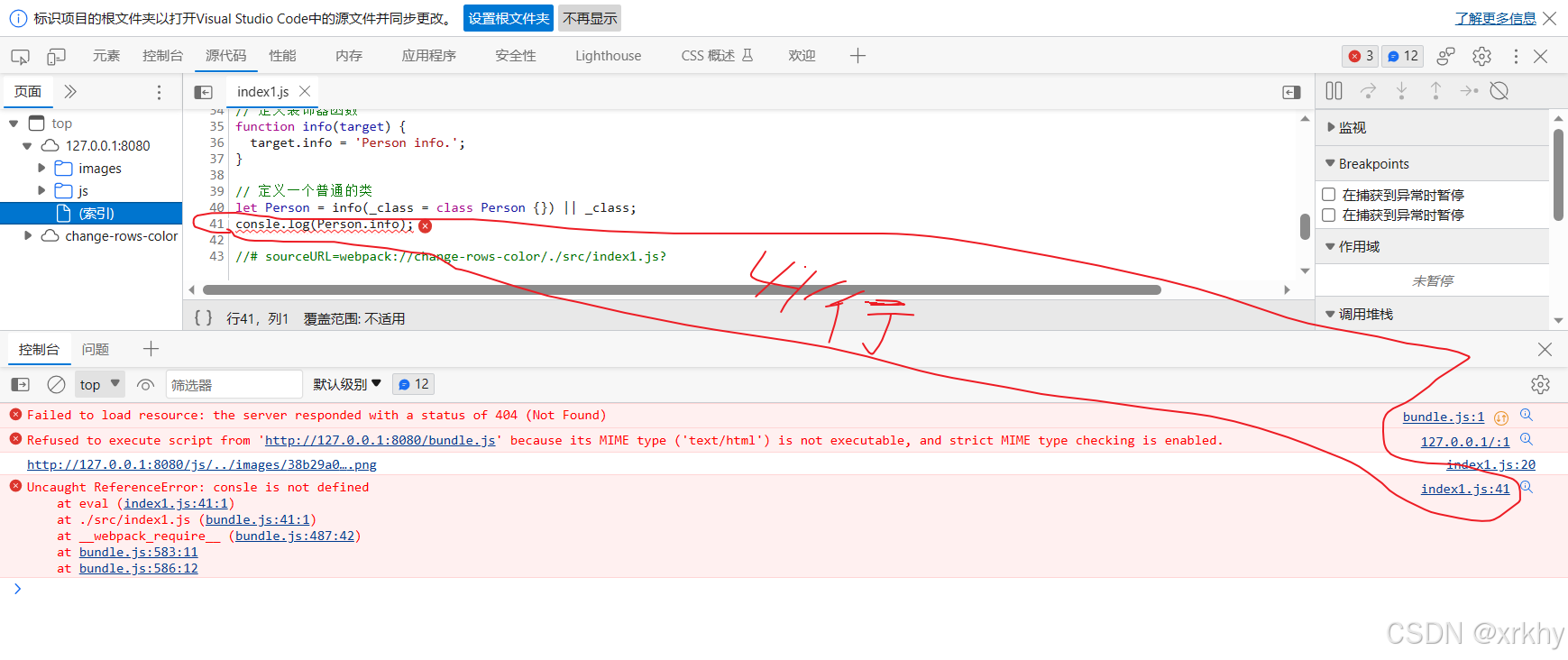
1.6.1 生产环境遇到的问题
前端项目在投入生产环境之前,都需要对 JavaScript 源代码进行压缩混淆,从而减小文件的体积,提高文件的
加载效率。此时就不可避免的产生了另一个问题:
对压缩混淆之后的代码除错(debug)是一件极其困难的事情
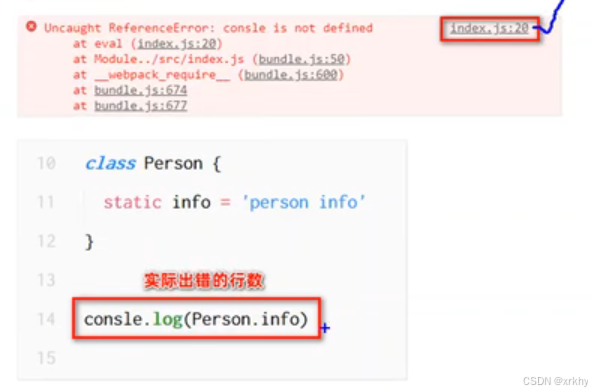
-
变量被替换成没有任何语义的名称
-
空行和注释被剔除
1.6.2 什么是 Source Map
Source Map 就是一个信息文件,里面储存着位置信息。也就是说,Source Map 文件中存储着压缩混淆后的
代码,所对应的转换前的位置。
有了它,出错的时候,除错工具将直接显示原始代码,而不是转换后的代码,能够极大的方便后期的调试。
1.6.3 webpack 开发环境下的 Source Map
在开发环境下,webpack 默认启用了 Source Map 功能。当程序运行出错时,可以直接在控制台提示错误行
的位置,并定位到具体的源代码:
3.1 默认 Source Map 的问题
开发环境下默认生成的 Source Map,记录的是生成后的代码的位置。会导致运行时报错的行数与源代码的行
数不一致的问题。示意图如下:
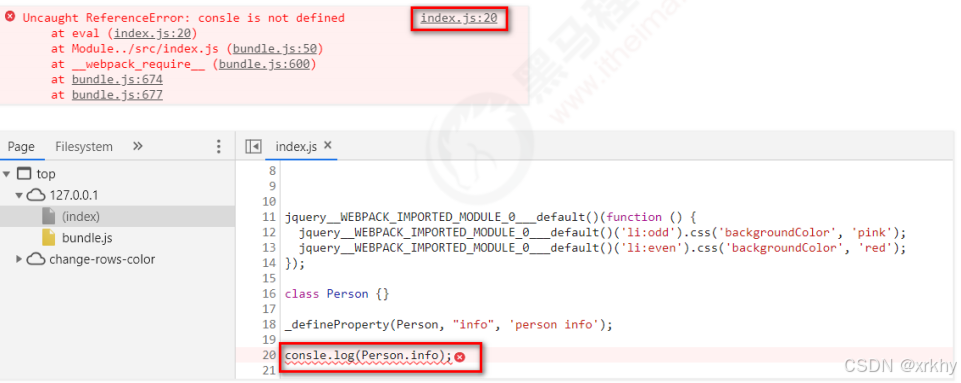
3.2 解决默认 Source Map 的问题
开发环境下,推荐在 webpack.config.js 中添加如下的配置,即可保证运行时报错的行数与源代码的行数
保持一致:
module.exports = {// 在开发调试阶段,建议大家都把 devtool 的值设置为 eval-source-map// devtool: 'eval-source-map',// 在实际发布的时候,建议大家把 devtool 的值设置为 nosources-source-map 或直接关闭 SourceMapdevtool: 'eval-source-map',
}
1.6.4 webpack 生产环境下的 Source Map
在生产环境下,如果省略了 devtool 选项,则最终生成的文件中不包含 Source Map。这能够防止原始代码通
过 Source Map 的形式暴露给别有所图之人。
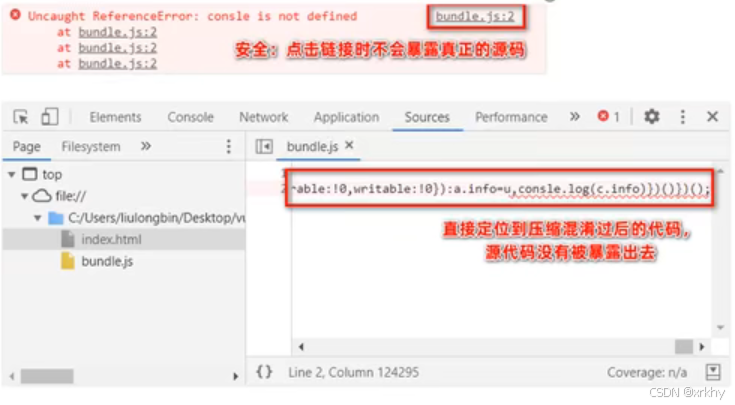
4.1 只定位行数不暴露源码
在生产环境下,如果只想定位报错的具体行数,且不想暴露源码。此时可以将 devtool 的值设置为
nosources-source-map。实际效果如图所示:
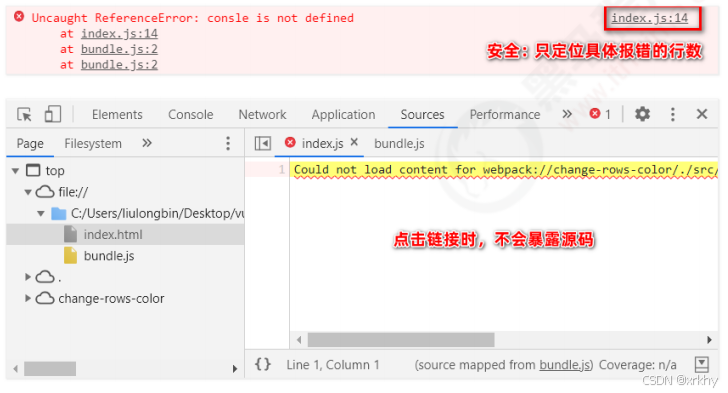
4.2 定位行数且暴露源码
在生产环境下,如果想在定位报错行数的同时,展示具体报错的源码。此时可以将 devtool 的值设置为
source-map。实际效果如图所示:
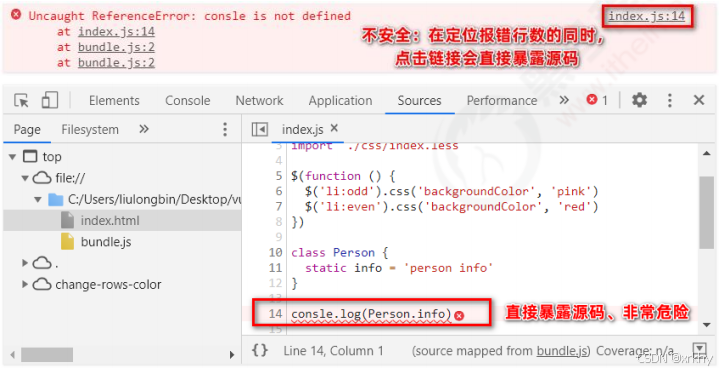
1.6.5 Source Map 的最佳实践
① 开发环境下(development):
-
建议把 devtool 的值设置为 eval-source-map
-
好处:可以精准定位到具体的错误行
② 生产环境下(production):
-
建议关闭 Source Map (也就是注释掉)或将 devtool 的值设置为 nosources-source-map
-
好处:防止源码泄露,提高网站的安全性
实际开发中需要自己配置 webpack 吗?
答案:不需要!
-
实际开发中会使命令行工具(俗称 CLI)一键生成带有 webpack 的项目
-
开箱即用,所有 webpack 配置项都是现成的!
-
我们只需要知道 webpack 中的基本概念即可!
1.7webpack中@的原理和好处
当我们在导入模块进行使用时有时需要往上翻 …/…/msg.js
比如新建src–>js,src–>js–>test,src–>js–>test–>info.js,msg.js
src–>js–>test–>info.js
import msg from '../../msg' //如果这个我们需要往上翻两层,才能导入msg.js模块console.log(msg)
msg.js
export default {msg: 'hello Vue.'
}
src–>index1.js
// 导入 src/js/test/info.js
import './js/test/info.js'
执行过程如下 先在src–>index1.js中导入src–>js–>test–>info.js,在从src–>js–>test–>info.js中导入msg.js
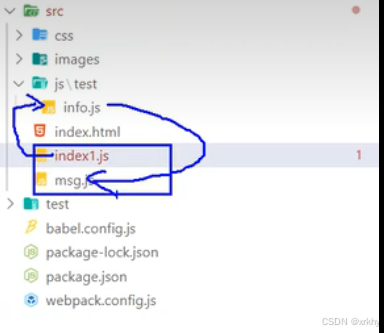
结果为{msg: ‘hello Vue.’} 为了不用…/…/而用@代表根目录 ,进而实现从外往里找、
首先需要在webpack.config.js中进行配置
const path = require('path')// 1. 导入 html-webpack-plugin 这个插件,得到插件的构造函数
const HtmlPlugin = require('html-webpack-plugin')// 2. new 构造函数,创建插件的实例对象
const htmlPlugin = new HtmlPlugin({// 指定要复制哪个页面template: './src/index.html',// 指定复制出来的文件名和存放路径filename: './index.html'
})// 注意:左侧的 { } 是解构赋值
const { CleanWebpackPlugin } = require('clean-webpack-plugin')// 使用 Node.js 中的导出语法,向外导出一个 webpack 的配置对象
module.exports = {mode: 'development',resolve: {alias: {// 告诉 webpack,程序员写的代码中,@ 符号表示 src 这一层目录'@': path.join(__dirname, './src/')}}
}修改代码
src–>js–>test–>info.js
// import msg from '../../msg' //如果这个我们需要往上翻两层,才能导入msg.js模块
import msg from '@/msg.js'// 建议大家使用 @ 表示 src 源代码目录,从外往里查找;不要使用 ../ 从里往外查找
// @/msg.jsconsole.log(msg)msg.js 不变
export default {msg: 'hello Vue.'
}
src–>index1.js
// 导入 src/js/test/info.js
import '@/js/test/info.js'
1.8 总结
① 能够掌握 webpack 的基本使用
-
安装、webpack.config.js、修改打包入口
-
了解常用的 plugin 的基本使用
-
webpack-dev-server、html-webpack-plugin
③ 了解常用的 loader 的基本使用
- loader 的作用、loader 的调用过程
④ 能够说出 Source Map 的作用
-
精准定位到错误行并显示对应的源码
-
方便开发者调试源码中的错误
